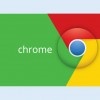Bir web sitesi açmak istiyorsunuz ve bunu en iyi içerik yönetim sistemlerinden biri olan WordPress ile yapmaya karar verdiniz. Bu yazımızda, en iyi açık kaynaklı CMS olarak bilinen WP üzerinden site nasıl kurulur? anlatımını resimli olarak yapacağız. Webmasterların en çok tercih ettiği WordPress, tamamen açık kaynak kodu ve çok gelişmiş ücretsiz bir yönetim sistemidir. Bu yüzden, milyonlarca site sahibinin tercih sebebi olmaktadır.

WordPress Hakkında Merak Edilenler
WordPress kullanmaya karar verenlerin en çok merak ettikleri soruların cevaplarını, aşağıda başlık adı altında verdik.
WordPress Site Kurmak Ücretli Mi?
Hayır, tamamen ücretsizdir ve oldukça gelişmiş alt yapıya sahiptir. Siz sadece domain ve hosting için para ödersiniz.
WordPress Kullanımı Zor mu?
Hayır, kullanımı oldukça kolaydır Ayrıca, yardım alacağınız birçok makale ve platformlar bulunmaktadır.
WordPress ile Hangi Siteler Kurulur?
İstediğiniz her siteyi kurabilirsiniz. Bunun için, tasarım, yazılım veya kodlama bilmenize gerek yok. Binlerce, WordPress ücretsiz tema ve eklentileri mevcut. Ayrıca, seo konusunda çok gelişmiştir.
WordPress ile E-Ticaret Sitesi Kurulur Mu?
Evet, yukarıda da belirttiğimiz gibi her siteyi kurabilirsiniz. Yani, WordPress E-Ticaret sitesi kurabilmeniz mümkündür.

WordPress Nasıl Kurulur?
WordPress ile karar verdiğiniz istediğiniz bir siteyi kolaylıkla kurabileceksiniz. WP ile site kurmanın genel adımlarını aşağıdaki gibidir. Dikkatli şekilde aşağıdaki adımları tek tek uygulayınız.
1. Domain ve Hosting Seçimi
- İlk adım, bir alan adı (domain) seçmek ve bir web hosting hizmeti satın almak. Alan adınız, web sitenizin adresidir. Hosting, web sitenizin dosyalarını barındıracağınız bir hizmettir.
- Domain için önereceğim firmalar: İsimtescil, İHS, Natro gibi bilindik ve güvenli firmalardır.
- Hosting için ise; Güzel Hosting, Alaystr, Akweb Bilişim, Net İnternet gibi firmalar öneririm. Tabi daha birçok seçim yapabileceğiniz, domain ve hosting firmaları mevcut.
Alan adınız ve Hosting hesabınız hazır ise kuruluma başlayalım.
2. WordPress İndirme
- WordPress nasıl indirilir? diye sorarsanız, sistemin kendi resmi web sitesinden en son sürümü indirin: WordPress İndir.

3. Dosyaları Aktarın
Size önerim hosting cPanelinizden kurulum yapmak. Veya, FTP programı (Filezilla) ile dosya aktarımı yapabilirsiniz.
4. WP Kurulumuna Hazırlık
- Yukarıda verdiğimiz WordPress indirme linkinden, bilgisayarınıza indirdiğiniz rarlı WordPress dosyalarını üzerine sağ tıklayarak klasöre ayıkla sekmesine tıklayarak çıkartın.
- FTP (File Transfer Protocol) dosya aktarma programı kullanarak, veya hosting sağlayıcınızın cPanel yönetiminden yapabilirsiniz. FTP programını buradan indirebilirsiniz. Hosting sağlayıcınızın size verdiği bilgilerle cPanel‘e giriş yapın ve dosya yöneticisi kısmına girin. WordPress dosyalarını sitenizin kök dizinine ( “public_html”) dosyalarınızı aktarın. Dosyalar aktarılırken aşağıdaki 5. adıma geçin ve veri tabanı oluşturun.
NOT: (cPanel) üzerinden hazır şekilde gelen WordPress’i, birkaç adımda kolaylıkla kurabilirsiniz.)
5. Veritabanı Oluşturma
- Hosting (cPanel)inizden bir veritabanı oluşturun. Veritabanı adı, kullanıcı adı ve şifreyi kaydedin. Bu bilgileri WordPress kurulumu sırasında kullanacaksınız.
6. WordPress Kurulum Sayfasına Gitme
- Tarayıcınızda sitenizin ana dizinine gidin (örneğin, “http://siteniz.com”). Karşınıza WordPress kurulum ekranı çıkacaktır.
7. WordPress Kurulumu
- İlk dilinizi seçin ve “Devam Et”e tıklayın.
- Veritabanı bilgilerinizi girin.
- Kurulum sihirbazını takip ederek sitenizin temel ayarlarını yapın (site adı, kullanıcı adı, şifre vb.).
- Kurulumu tamamlamak için “Kurulumu Yap” veya “Tamam” butonuna tıklayın.
8. Admin Panele Giriş Yapın ve Sitenizi Yönetin
- Kurulum tamamlandığında, ( siteniz.com/wp-admin ) linkinden, yönetim panelinize erişmek için belirlediğiniz kullanıcı adı ve şifreyle giriş yapın.
- Artık WordPress admin yönetim panelinden sitenizi özelleştirebilir ve içerik ekleyebilirsiniz.
- Admin paneli görünüm alanından, ücretsiz veya ücretli eklenti ve temaları sitenize yükleyebilirsiniz.
WordPress, geniş bir topluluk tarafından desteklenir, bu nedenle sorularınız olduğunda veya yardıma ihtiyacınız olduğunda birçok kaynağa başvurabilirsiniz. Yapamadığınız bir kısım olursa bize yorum yazarak yardım alabilirsiniz.
Bilgi 7/24
Eğer domain ve hosting hesabınız yoksa, ücretsiz site nasıl kurulur? makalemizi okumanızı tavsiye ederiz.